Cómo programar una reunión de Skype

Aprenda a programar reuniones efectivas en Skype Empresarial desde Outlook o la aplicación de Skype. Siga nuestros sencillos pasos para una mejor colaboración.
Una varianza es un indicador de la diferencia entre un número y otro. Para entender esto, imagine que vendió 120 widgets un día y al día siguiente vendió 150. La diferencia en las ventas en términos reales es fácil de ver; vendiste 30 widgets más. Restar 120 widgets de 150 widgets le da una variación de unidad de +30.
Entonces, ¿qué es una varianza porcentual? Esta es esencialmente la diferencia porcentual entre el número de referencia (120) y el nuevo número (150). Calcula la varianza porcentual restando el número de referencia del nuevo número y luego dividiendo ese resultado por el número de referencia. En este ejemplo, el cálculo se ve así: (150-120) / 120 = 25%. La variación porcentual le dice que vendió un 25 por ciento más de widgets que ayer.
La figura demuestra cómo traducir esto en una fórmula. La fórmula en E4 calcula la variación porcentual entre las ventas del año actual y las ventas del año anterior.
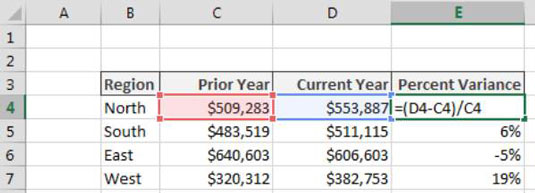
= (D4-C4) / C4
Lo único a tener en cuenta sobre esta fórmula es el uso de paréntesis. De forma predeterminada, el orden de operaciones de Excel establece que la división debe realizarse antes de la resta. Pero si deja que eso suceda, obtendrá un resultado erróneo. Envolver la primera parte de la fórmula entre paréntesis asegura que Excel realice la resta antes de la división.
Simplemente puede ingresar la fórmula una vez en la primera fila (celda E4 en este caso) y luego copiar esa fórmula en todas las filas de su tabla.
Una fórmula alternativa para calcular la varianza porcentual es simplemente dividir las ventas del año actual por las ventas del año anterior y luego restar 1. Debido a que Excel realiza operaciones de división antes de restar, no tiene que usar paréntesis con esta fórmula alternativa.
= D4 / C4-1
Aprenda a programar reuniones efectivas en Skype Empresarial desde Outlook o la aplicación de Skype. Siga nuestros sencillos pasos para una mejor colaboración.
Aprende a usar la función de Pegado Especial en Excel 2016 para optimizar la forma en que insertas datos en tus hojas de cálculo. Controla qué información se pega y realiza operaciones matemáticas simples con facilidad.
Descubre las funciones de Excel para convertir entre binario, octal, decimal y hexadecimal con esta tabla informativa y consejos útiles para optimizar tu trabajo.
Completa guía sobre cómo instalar y activar el complemento de Power Query en Excel 2010 y 2013, y su uso en Excel 2016. Aprende a gestionar datos de manera efectiva en Excel.
Aprende a modificar y editar bases de datos en Access 2019, incluyendo cómo nombrar campos, agregar y eliminar campos, y definir tipos de datos. ¡Optimiza tu trabajo con Access!
El comando Ir a en Word 2016 es una herramienta poderosa para navegar rápidamente a una página específica o a elementos dentro del documento. Aprende a optimizar tu flujo de trabajo con este práctico comando.
Aprende cómo resaltar fechas de fin de semana en Excel utilizando formato condicional para mejorar la gestión de tus datos de programación.
Aprenda a insertar un hipervínculo "mailto" en Excel 2010 para crear correos electrónicos de manera simple y eficiente.
Aprenda a utilizar las opciones de pegado y Pegado especial en Word 2007 para manejar eficazmente bloques de texto. Optimizando su formato y presentación.
Descubre cómo modificar un gráfico SmartArt en PowerPoint incluyendo cambios de diseño, estructura y texto. Mejora tus presentaciones con estos consejos SEO.







